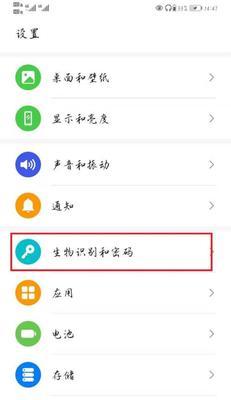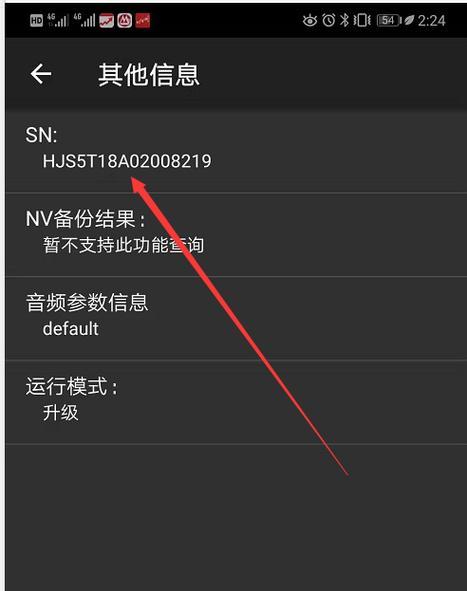随着科技的发展,电脑成为人们工作、学习和娱乐的重要工具。而装系统是电脑使用中的基本操作,掌握电脑装系统的技巧对于提升电脑的性能、保护数据以及解决各种故障非常重要。本文将为您详细介绍电脑装系统的步骤及注意事项,帮助您轻松完成电脑装系统的任务。

准备工作:选择合适的操作系统安装介质
为了进行电脑装系统,您需要准备一张合适的操作系统安装光盘或者USB启动盘。操作系统的选择应根据您的需求和电脑配置来确定。Windows操作系统适用于大部分用户,而Linux则适合对计算机编程有需求的用户。
备份重要数据:保护个人文件和设置
在进行电脑装系统之前,务必备份重要的个人文件和设置。这可以通过将文件存储到外部存储设备或者云存储中来完成。这样做可以防止数据丢失,并在系统安装完成后轻松地恢复您的个人设置。
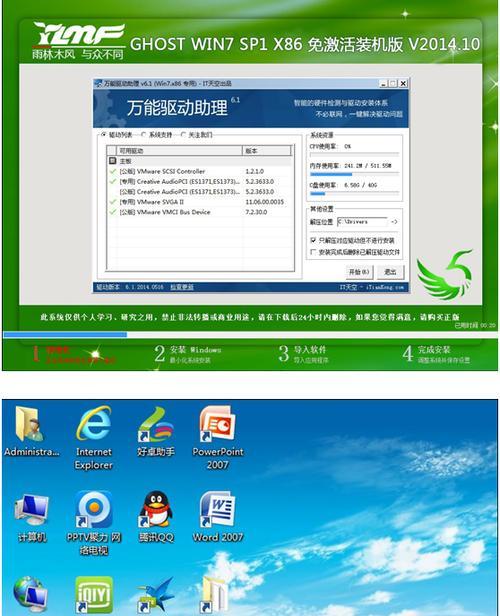
设置启动顺序:进入BIOS并修改设置
在开始电脑装系统之前,您需要进入计算机的BIOS界面,并将启动顺序调整为从光盘或者USB设备启动。这可以确保在系统启动时能够读取操作系统安装介质。
启动安装介质:选择新建安装或者升级选项
将操作系统安装光盘或者USB设备插入电脑后,重新启动电脑。在启动过程中,您将看到一个提示,指示您按下特定的键来启动安装程序。根据提示选择新建安装或者升级选项,根据自己的需求进行选择。
选择安装目标:为操作系统指定安装位置
在电脑装系统的过程中,您需要为操作系统指定一个安装位置。可以选择将操作系统安装在主硬盘上,或者创建新的分区来存储操作系统。根据自己的需求选择合适的安装目标。
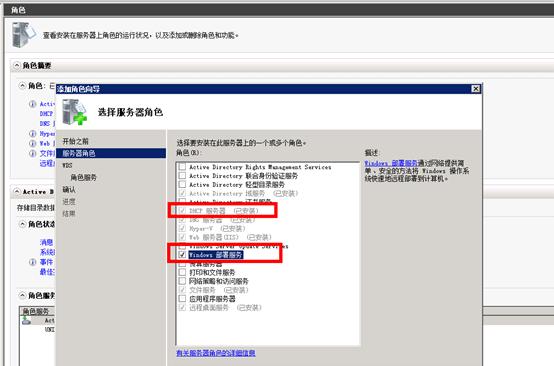
格式化硬盘:清空旧数据并准备安装
在选择了安装目标后,您需要对硬盘进行格式化操作。这会清空旧数据并为新的操作系统准备空间。格式化操作需要一定的时间,您需要耐心等待直到完成。
安装过程:等待系统文件拷贝和安装
一旦硬盘格式化完成,操作系统安装程序将开始拷贝必要的系统文件并进行安装。这个过程可能需要一些时间,取决于您的电脑配置和操作系统的大小。请耐心等待,不要中途关闭电脑或者干扰安装过程。
设置个人信息:输入用户名和密码等信息
在系统文件拷贝和安装完成后,您需要设置一些个人信息,如用户名、密码等。这些信息将用于登录操作系统和保护您的计算机安全。
安装驱动程序:保证硬件正常运行
安装完成操作系统后,您还需要安装相应的驱动程序以确保电脑硬件正常运行。您可以通过使用附带的驱动光盘或者从官方网站上下载最新的驱动程序来完成这一步骤。
更新系统:获取最新的安全补丁和功能更新
一旦驱动程序安装完成,您还需要及时更新系统以获取最新的安全补丁和功能更新。操作系统更新可以提供更好的稳定性和功能改进,同时也能增强系统的安全性。
安装常用软件:满足个人需求
完成系统更新后,您可以根据自己的需求安装常用软件,如浏览器、办公软件、媒体播放器等。这些软件可以帮助您更好地使用电脑并满足个人需求。
恢复个人文件:将备份的文件还原回电脑
在安装了系统和常用软件之后,您可以将之前备份的个人文件还原回电脑。这样可以确保您的个人文件完整且可用。
设置个性化选项:调整系统外观和设置
完成所有基础设置后,您可以根据个人喜好对系统进行个性化调整。可以更改桌面背景、主题颜色、系统声音等选项,使电脑符合自己的审美和使用习惯。
安装常用工具:提高电脑使用效率
除了常用软件之外,您还可以安装一些常用工具来提高电脑的使用效率,如压缩解压缩工具、系统清理工具、安全防护软件等。
掌握装系统技巧,轻松玩转电脑
通过本文的指导,您已经掌握了装系统的基本步骤和注意事项。电脑装系统不再是一件困难的任务,相信您可以轻松玩转电脑,并且享受到电脑带来的便利和乐趣。记住及时备份重要数据,选择适合自己的操作系统,并保持系统的更新与安全,您的电脑将始终保持最佳状态。